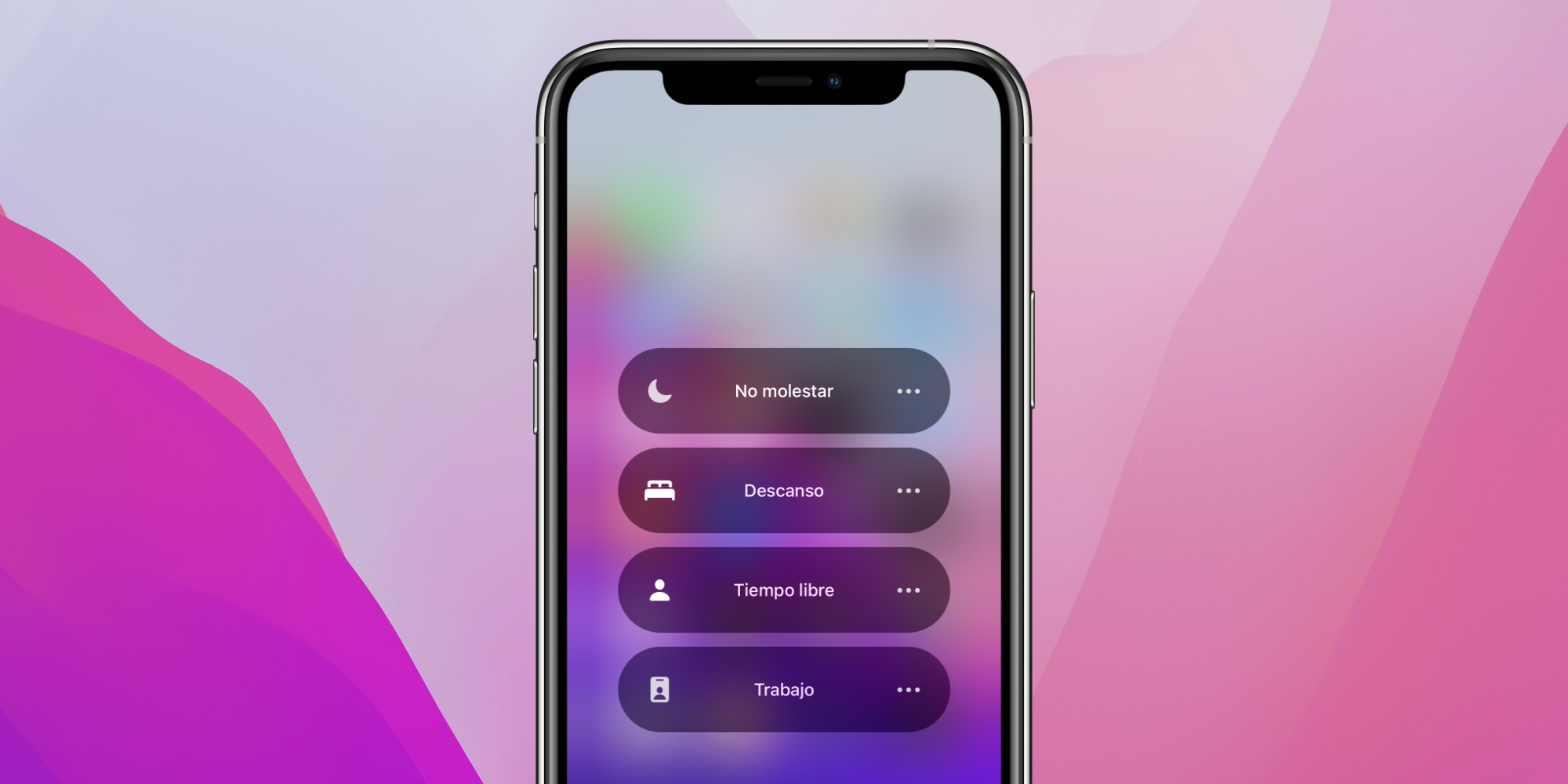El nuevo sistema de Concentración es una de las grandes novedades de iOS 15, iPadOS 15 y macOS Monterey. Se trata de un sistema con el que, según el contexto, podemos activar uno u otro estado con sus propias normas de gestión de las notificaciones. Un sistema simple y a la vez muy versátil para gestionar dichas notificaciones de forma que lleguen de manera eficiente y no nos distraigan de nuestra actividad.
Cuatro estados de concentración y varias opciones generales
Antes de empezar a utilizar los modos de concentración debemos configurarlos. Para hacerlo simplemente abrimos la app Ajustes en nuestro iPhone o iPad y entramos en Concentración. Una vez aquí veremos los cuatro modos de concentración predeterminados: Descanso, No molestar, Personal y Trabajo.
En esta misma sección podemos activar o desactivar Compartir entre dispositivos, si lo activamos, cuando elijamos un estado en uno de nuestros dispositivos este se activará en el resto de ellos. La opción de Estado de concentración nos permite decidir qué apps mostrarán el que tengamos un estado activo. Respuesta automática nos ofrece activar que si alguien nos contacta por una app compatible le informemos automáticamente de que estamos sin recibir notificaciones en aquel momento.
Por último, el ajuste de Llamadas de teléfono, dentro del que podemos ajustar si queremos Permitir llamadas repetidas, es decir, las que llamen dos veces en menos de 3 minutos de tiempo. También podremos ajustar si queremos permitir o no las llamadas de ciertos grupos de personas en Contactos.
Cómo personalizar los diferentes modos de Concentración
Vistas las opciones generales, hablemos ahora de los modos de concentración que configuramos de forma independiente. En el iPhone o el iPad simplemente abrimos la app Ajustes, entramos en Concentración y tocamos el modo que queremos personalizar. Las opciones son estas:
- Notificaciones permitidas: Aquí configuramos qué contactos y qué apps pueden contactarnos en este estado. Si añadimos un contacto, podrá contactarnos por cualquier app compatible, si añadimos una app, cualquier contacto podrá contactarnos por ella.
- Notificaciones urgentes: Para permitir o no que ciertas personas o apps nos envíen notificaciones urgentes "saltándose" las reglas que acabamos de configurar en el apartado anterior.
- Compartir el estado de concentración: Aquí elegimos, si en los ajustes generales hemos activado Estado de concentración, qué apps mostrarán esta información.
- Personalización: Dentro de esta opción podemos elegir qué páginas de nuestra pantalla de inicio serán visibles durante cierto estado, y en el apartado Opciones decidir si debe atenuarse la pantalla bloqueada, entregar las notificaciones de forma aplazada o incluso si queremos ocultar todos los globos de notificación en la pantalla de inicio.
- Activar automáticamente: Si activamos la Activación inteligente, el sistema aprenderá de nuestro uso del dispositivo para activar uno u otro estado de forma automática. También podemos personalizar el estado para que se active en una determinada hora, ubicación o al usar una app en concreto.
- Eliminar modo de concentración: La opción con la que podemos eliminar el modo de concentración. Siempre podríamos volver a añadirlo de nuevo.
Cómo utilizar los modos de concentración en nuestro iPhone, iPad o Mac
Ahora que ya hemos personalizado los modos de concentración, utilizarlos es muy fácil. La opción más sencilla es decirle a Siri "Oye Siri, activa el modo personal". La otra es acudir al Centro de Control de nuestro iPhone, iPad, Mac o Apple Watch.
Tocamos en el botón Concentración para que se desplieguen los diferentes estados y elegimos el que queramos activar. Tocando en los tres puntitos a la derecha del nombre en el iPhone o el iPad, en la flecha en el Mac o de forma predeterminada en el Apple Watch, podemos elegir si queremos que el estado se active durante una hora, hasta la noche o la mañana o hasta que nos vayamos de la ubicación actual.
Tal como podemos ver, se trata de un sistema realmente versátil que nos permite gestionar las notificaciones de forma más eficiente. Al final, las notificaciones deben de poder llegar justo cuando podemos atenderlas, Concentración se ocupa de ello.